Video Konverter
- 1. Video/Audio Converter+
-
- 1.1 Video zu Text konvertieren
- 1.2 Videoauflösung ändern
- 1.3 Video zu Bild konvertieren
- 1.4 Online YouTube Converter
- 1.5 iTunes Video Converter
- 1.6 Video zu MP3 konvertieren
- 1.7 Kostenloser Video zu Audio Converter
- 1.8 Videos im Batch konvertieren
- 1.9 Beste Online Videokonverter
- 1.10 Beste Videokonverter Desktop
- 1.10 Analog Digital Umsetzer
- 1.12 VLC als Videokonverter
- 1.13 Top 5 BIN/CUE zu ISO Converter
- 2. Video Converter Alternative+
-
- 2.1 Videoproc Alterlative
- 2.2 WonderFox Video Converter Alterlative
- 2.4 Cisdem Video Converter Alterlative
- 2.5 AnyMP4 Video Converter Alterlative
- 2.6 VideoSolo Video Converter Alterlative
- 2.7 VSDC Free Video Converter Alterlative
- 2.8 Xilisoft Video Converter Alterlative
- 2.9 MakeMKV Video Converter Alterlative
- 2.10 AVC Converter Alterlative
Die besten 6 Alternativen zum Xilisoft Video Converter
Von Lukas Schneider • 2025-10-23 19:06:15 • Bewährte Lösungen
Da es eine Vielzahl von Media-Playern und Geräten gibt, ist es wichtig, das richtige Videoformat zu haben, das auf diesen Geräten abgespielt werden kann. Wenn Sie also Videos in inkompatiblen Formaten haben, sind Video-Konvertierungstools erforderlich und ein solches beliebtes Programm ist der Xilisoft Video Converter. Diese Desktop-Software ist mit Windows und Mac kompatibel und unterstützt die Formatkonvertierung zwischen gängigen Dateien. Erfahren Sie mehr über den Xilisoft Video Converter und die besten Alternativen.
- Teil 1. Wie kann der Xilisoft Video Converter uns helfen
- Teil 2. Beste Xilisoft Video Converter Alternative zum Konvertieren von Videos
- Teil 3. 5 weitere Softwares ähnlich wie der Xilisoft Video Converter Ultimate für Windows/Mac
Teil 1. Wie kann der Xilisoft Video Converter uns helfen
Der Xilisoft Video Converter Ultimate ist mit allen aktuellen Versionen von Windows- und Mac-Systemen kompatibel und ist ein anständiges Konvertierungstool mit Unterstützung für über 160 Video- und Audioformate. Eine Reihe von zusätzlichen Funktionen wird ebenfalls unterstützt, die Xilisoft zu einem kompletten Multimedia-Tool machen.
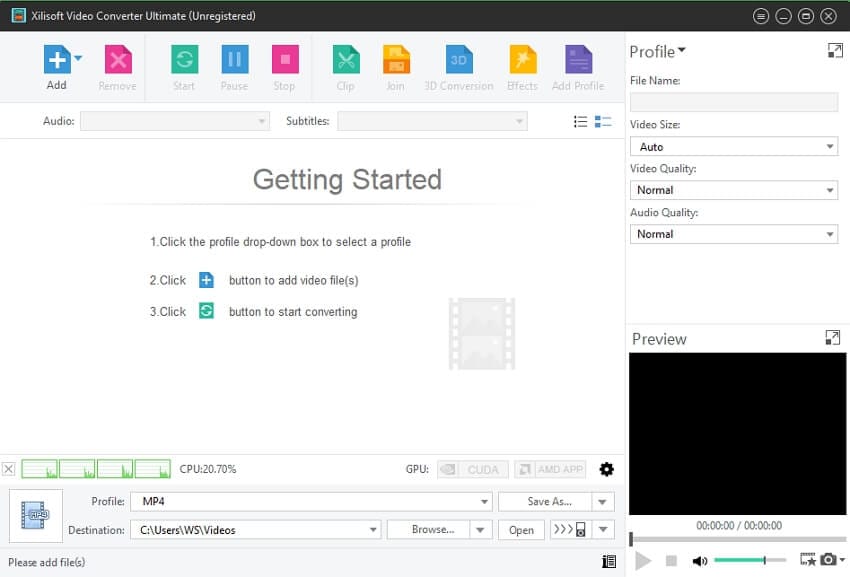
Hauptmerkmale der Software:
- Sie unterstützt mehr als 160 Video- und Audioformate für die Konvertierung.
- Gängige Bildformate werden für die Konvertierung unterstützt.
- Für eine optimierte Konvertierung wird auch die Konvertierung für bestimmte Geräte unterstützt.
- Unterstützt die Konvertierung von HD-Videos mit bis zu 1080p sowie von 4K-Videos.
- Es können sowohl 2D- als auch 3D-Videos konvertiert werden.
- Ermöglicht grundlegende Videobearbeitungsfunktionen wie das Ausschneiden von Videos, das Zusammenführen von Dateien, das Hinzufügen von Untertiteln, das Hinzufügen von Spezialeffekten und andere.
- Windows und Mac kompatibel.
Teil 2. Beste Xilisoft Video Converter Alternative zum Konvertieren von Videos
Wenn Sie auf der Suche nach einer Alternative zum Xilisoft Video Converter sind, empfehlen wir den Wondershare UniConverter (originally Wondershare Video Converter Ultimate) als die beste Wahl. Mit diesem vielseitigen Programm können Sie Ihre Multimediadateien mühelos und schnell konvertieren. Mehr als 1.000 Formate werden für die Konvertierung zusammen mit voreingestellten Geräten unterstützt. Die Stapelverarbeitung ermöglicht die Konvertierung mehrerer Dateien auf einmal mit Videos in verlustfreier Qualität. Der eingebaute Editor sorgt dafür, dass Sie die Videos nach Belieben anpassen und auch auf eine Vielzahl von Geräten übertragen können.
 Wondershare UniConverter (ursprünglich Wondershare Video Converter Ultimate)
Wondershare UniConverter (ursprünglich Wondershare Video Converter Ultimate)
Ihre komplette Video Toolbox

- Konvertierung in mehr als 1.000 Formate und voreingestellte Geräte.
- Stapelverarbeitung mit Dateien in verlustfreier Qualität.
- Videoübertragung auf eine Reihe von Geräten wie iPhone, Android und andere.
- Video-Downloads von mehr als 10.000 Webseiten werden unterstützt, darunter YouTube, Vimeo und andere.
- Videoaufnahme, DVD-Brennen, Komprimierung und andere Funktionen werden unterstützt.
- Der integrierte Video-Editor ermöglicht das Trimmen, Zuschneiden, Schneiden, Hinzufügen von Effekten, Hinzufügen von Wasserzeichen und das Ausführen anderer Bearbeitungsfunktionen.
- Windows und Mac werden beide unterstützt.
Schritte zum Konvertieren von Videos mit dem Wondershare UniConverter
Schritt 1 Führen Sie die Software aus und fügen Sie Videodateien hinzu.
Öffnen Sie die Wondershare UniConverter Software und klicken Sie auf  , um die Videos zu durchsuchen und hinzuzufügen. Sie können die Dateien auch per Drag & Drop verschieben.
, um die Videos zu durchsuchen und hinzuzufügen. Sie können die Dateien auch per Drag & Drop verschieben.

Schritt 2 Wählen Sie das Ausgabeformat.
Die Liste der unterstützten Formate kann durch Öffnen des Dropdown-Menüs auf der Registerkarte Ausgabeformat in der rechten oberen Ecke überprüft werden. Wählen Sie das gewünschte Format aus der Liste Video, Audio, oder Gerät.
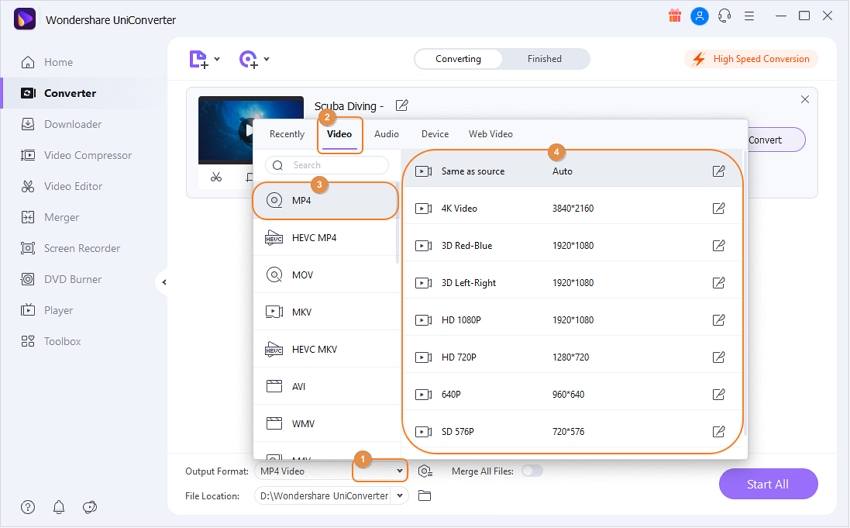
Schritt 3 Videos konvertieren.
Wenn Sie auf den Alle Starten Button klicken, werden alle hinzugefügten Dateien in das ausgewählte Format konvertiert. Die Dateien werden auf dem Desktop an dem Ort gespeichert, der auf der Registerkarte Dateispeicherort ausgewählt wurde, während sie auf der Benutzeroberfläche auf der Registerkarte Erledigt gespeichert werden.
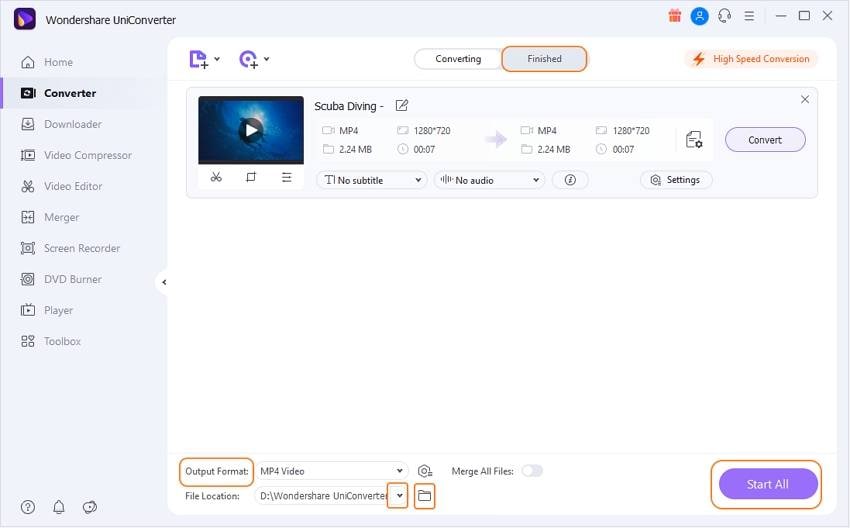
Teil 3. 5 weitere Softwares ähnlich wie der Xilisoft Video Converter Ultimate für Windows/Mac
Es gibt eine Liste von anderen Programmen, die dem Xilisoft Video Converter Ultimate ähnlich sind und wir haben die Top 5 in die engere Auswahl genommen, siehe unten.
1. Gihosoft Total Video Converter
Der Gihosoft Total Video Converter ist für Windows und Mac verfügbar und unterstützt über 1.000 Formate für die Konvertierung in gängige Video-, Audio- und Geräteformate. Bearbeitungsfunktionen wie Trimmen, Zusammenführen, Drehen, Zuschneiden und andere werden ebenfalls unterstützt und sind einfach zu bedienen. Videos von Facebook, Instagram, Twitter und über 1.000 anderen Seiten können zur Offline-Wiedergabe heruntergeladen werden. Das Brennen von DVDs und die Übertragung von Videos auf eine Reihe von Geräten sind die zusätzlichen Funktionen.
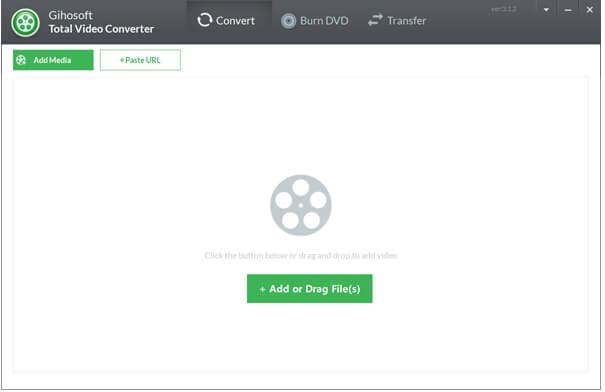
Vorteile:
- Die Konvertierung unterstützt alle gängigen Formate.
- Schnelle Konvertierung.
- Unterstützt eine breite Palette von Bearbeitungsfunktionen.
Nachteile:
- Es ist ein veraltetes Programm ohne aktuelles Update.
- Die ausgegebene Videoqualität ist nicht so gut wie bei anderen Programmen.
- Die Oberfläche wirkt veraltet.
2. OJOsoft Total Video Converter
Um Ihre Videodateien in AVI, MP4, WMV, MOV und andere gängige Formate in wenigen Schritten zu konvertieren, ist dies eine gute Software. Die Konvertierung in gängige Audioformate wie MP3, WMA, AC3 und andere sowie die gerätespezifische Konvertierung wird ebenfalls unterstützt. Die Stapelverarbeitung wird unterstützt und Sie können auch den Ton aus der Videodatei extrahieren. Es gibt eine Option zur Auswahl der Dateiparameter wie Bitrate, Bildrate, Auflösung und andere. Die Software ist mit Windows kompatibel und verfügt über eine benutzerfreundliche Oberfläche.
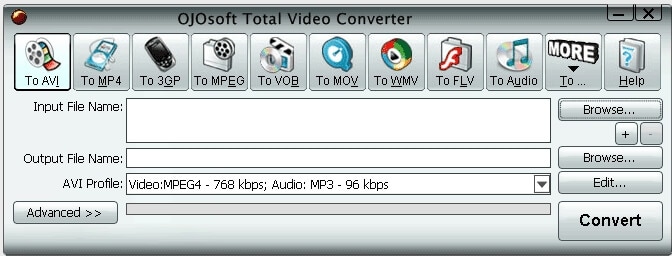
Vorteile:
- Einfache und benutzerfreundliche Oberfläche.
- Option zum Ändern der Dateiparameter.
- Stapelverarbeitung wird unterstützt.
Nachteile:
- Keine Mac-Version verfügbar.
- Eingeschränkte Formatunterstützung im Vergleich zu den anderen Programmen.
- Keine Option für die Videobearbeitung.
3. Bigasoft Total Video Converter
Diese Desktop-Software steht für Windows und Mac zum Download bereit und unterstützt gängige und fortgeschrittene Formate, darunter WebM, MKV, AVCHD und viele andere. Mit der Software kann Audio aus den Videodateien extrahiert werden und der integrierte Editor unterstützt Funktionen wie Trimmen, Zuschneiden und andere. Die gerätespezifische Konvertierung wird unterstützt und es gibt auch eine Option zur Aufnahme eines Bildes aus dem Video. Die einfache Oberfläche und die schnelle Konvertierung machen das Programm bei den Anwendern beliebt.
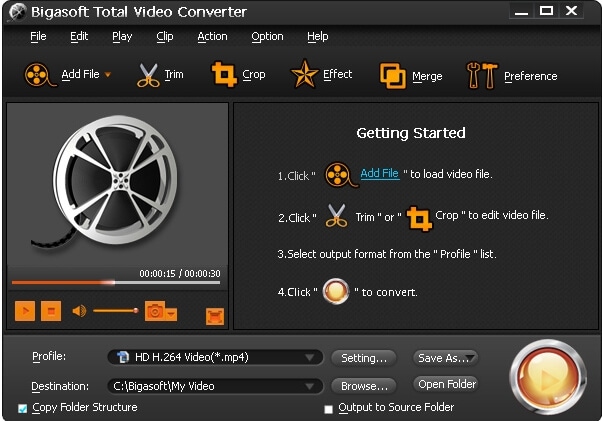
Vorteile:
- Unterstützung für grundlegende und erweiterte Funktionen.
- Option zum Extrahieren von Audio aus Videos.
- Erfassen Sie Bilder aus Videos.
Nachteile:
- Die Preise sind im Vergleich zu anderer ähnlicher Software hoch.
- Keine Option für Video-Download.
- Hat begrenzte zusätzliche Funktionen.
4. Aiseesoft Total Video Converter
Dies ist ein All-in-One-Videotool, das Konvertierung, Bearbeitung und andere Funktionen unterstützt. Mehr als 1.000 Formate werden unterstützt, um alle Arten der Formatkonvertierung zu erledigen und die Bearbeitungsfunktionen umfassen Trimmen, Zusammenführen, Zuschneiden, Anpassen, Hinzufügen von Effekten und anderes. Nicht nur lokale, sondern auch Videos von Online-Sharing-Seiten, Camcordern und anderen Geräten können konvertiert werden. Die Audiokonvertierung wird zusammen mit der Bearbeitung ebenfalls vom Programm unterstützt.
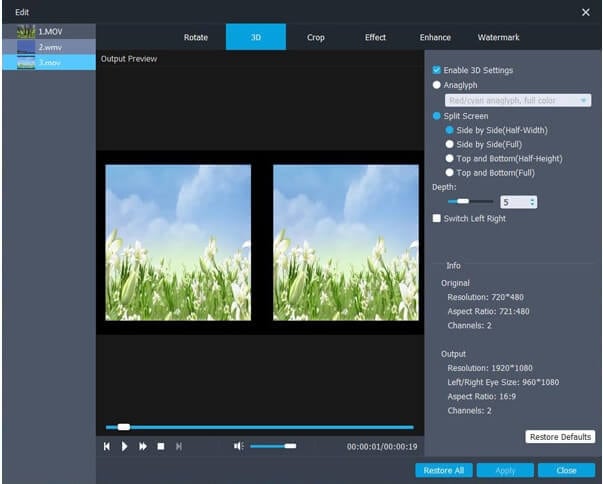
Vorteile:
- Unterstützung für mehrere Plattformen und Geräte.
- Unterstützt die Videokonvertierung von 2D-, 3D- und 4D-Formaten.
- Umwandlung in verlustfreie Qualität.
Nachteile:
- Keine Option zum Brennen von Videos auf eine DVD.
5. Effectmatrix Total Video Converter
Für die Konvertierung Ihrer Videos in eine Reihe von gängigen Video-, Audio- und Geräteformaten ist dies ein gutes Programm. Sie können sogar RMVB- und RM-Video- und Audiodateien importieren und hinzufügen und sie in verlustfreier Qualität konvertieren. DVDs können in alle gängigen Formate gerippt werden und es gibt auch eine Option zum Brennen Ihrer digitalen Dateien auf DVD, SVCD und VCD. Weitere Funktionen sind u.a. das Zusammenführen von Videos, Multiplexen, Demultiplexen, Aufzeichnen des Desktops und Herunterladen von Videos.
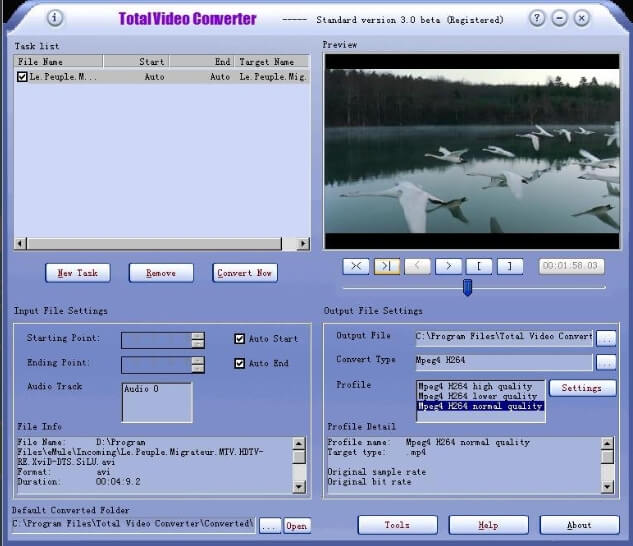
Vorteile:
- Schnelle Konvertierungsgeschwindigkeit.
- Mehrsprachige Unterstützung.
- Konvertierung in eine Vielzahl von Geräten und Formaten unterstützt.
Nachteile:
- Es ist nicht möglich, mehrere Sitzungen gleichzeitig laufen zu lassen.
Analysieren Sie Ihre Anforderungen an die Videokonvertierung und wählen Sie die Software, die Ihren Anforderungen am besten entspricht.


Lukas Schneider
staff Editor